هل شاشة سامسونج الخاصة بك لا تعمل أو تظهر شاشة سوداء؟
قبل أن تقرر ضرورة استبدال شاشة Samsung الخاصة بك، استخدم قائمة التحقق هذه للتحقق مما إذا لم يكن هناك شيء يمكنك القيام به لإصلاح المشكلة.
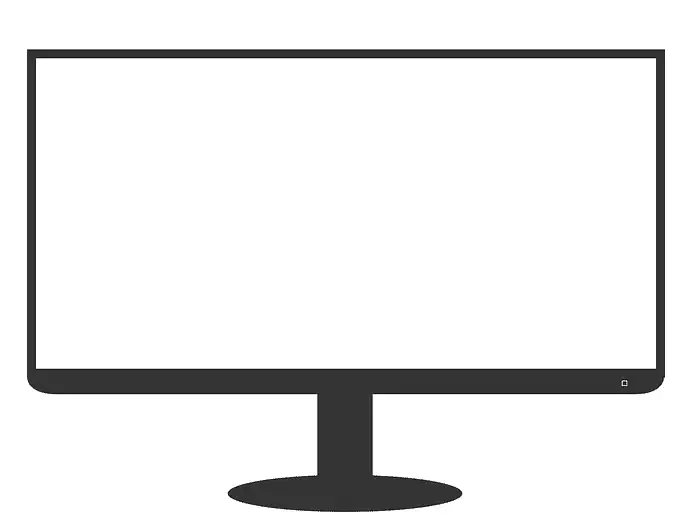
اختبر شاشتك على كمبيوتر آخر
تحتوي معظم الشاشات الأحدث على وظيفة التشخيص الذاتي التي ستظهر رسالة إذا كانت الشاشة لا تتلقى إشارة من الكمبيوتر.
تحطم CSGO
إذا كنت ترى هذه الرسالة، فمن المحتمل أن تكون شاشتك على ما يرام. إذا كانت الشاشة سوداء، فجرب الشاشة على جهاز كمبيوتر آخر لاستكشاف المشكلة وإصلاحها للتأكد من أنها ليست جهاز الكمبيوتر الخاص بك.
استمع للقرائن
تساعدك هذه الخطوة على استكشاف الأخطاء وإصلاحها سواء كانت المشكلة تتعلق بالكمبيوتر أو بالشاشة.
إذا كان جهاز الكمبيوتر الخاص بك يصدر صوت تنبيه عند تشغيله، فقد يكون ذلك مؤشرًا على أن شيئًا ما داخل جهاز الكمبيوتر قد انفصل.
تحقق للتأكد من سماع صوت تشغيل جهاز الكمبيوتر الخاص بك. يجب أن يبدو مثل المشجعين. تأكد من تشغيل الطاقة عن طريق فحص الأضواء.
تحقق من الاتصالات
ربما تم نقل شاشتك بطريقة ما، مما تسبب في فقدان الاتصالات. افحص الكابلات بحثًا عن أي دبابيس مثنية أو تالفة.
إذا كان هناك تلف في الكابلات، فإن استبدال الكابلات يكون أقل تكلفة بكثير.
توقف Windows Media Player عن العمل
إذا كانت شاشة Samsung الخاصة بك تومض أو تحتوي على خطوط أو يتغير لونها، فقد يكون ذلك مؤشرًا على وجود مشكلة في مصدر الطاقة. أفضل طريقة لاستكشاف هذه المشكلة وإصلاحها هي فصل الكابلات بالكامل عن مصدر الطاقة والكمبيوتر.
اترك كل شيء لمدة دقيقة تقريبًا، ثم قم بتوصيله مرة أخرى بالكمبيوتر باستخدام سلك HDMI.
لا أستطيع سماع صديق على الخلاف
يمكنك تجربة استخدام سلك HDMI مختلف لاختبار السلك نفسه. من الجيد دائمًا توصيله مباشرة بالحائط لاستبعاد وجود شريط طاقة سيئ، والتأكد من عدم توصيل المنفذ بمفتاح تشغيل/إيقاف.
قم بتحديث برامج تشغيل الرسومات الخاصة بك
لك سائق الرسوماتهو جزء من البرنامج الذي يربط نظام التشغيل والأجهزة لديك لضمان توافق كل شيء. للحصول على أفضل أداء، يجب عليك تحديث برامج التشغيل القديمة أو المفقودة.
إذا كنت قد جربت خطوات استكشاف الأخطاء وإصلاحها الأخرى المذكورة أعلاه، ولا تزال شاشة Samsung الخاصة بك لا تعمل، فقد تكون بطاقة الرسومات الخاصة بك أو برامج التشغيل هي التي تحتاج إلى التحديث.
لحسن الحظ، قامت Help My Tech بتسهيل هذه العملية بالنسبة لك.
قم بإعادة ضبط BIOS وتحديثه باستخدام لوحة المفاتيح
لا تحتاج إلى شاشة نشطة لتحديث BIOS.
كيفية الاتصال بلوحة المفاتيح
- ابدأ بالضغط F10 مرارا وتكرارا لمدة 8 ثواني.
- اضغط على السهم لأسفل ثلاث مرات.
- ثم اضغط يدخل 2 مرات.
- سيتم بعد ذلك إعادة تشغيل الكمبيوتر.
إذا كانت شاشة شاشة Samsung الخاصة بك لا تزال فارغة، فقد يكون ذلك مشكلة مشكلة بطاقة الرسومات.
إذا لم تساعدك خطوات استكشاف الأخطاء وإصلاحها هذه في حل المشكلة، فمن الأفضل أن يقوم أحد المتخصصين بفحص شاشتك أو جهاز الكمبيوتر الخاص بك.
إذا كنت بحاجة إلى تحديث برامج التشغيل الخاصة بك، فابدأ بحل توفير الوقت وGive HelpMyTech | محاولة واحدة اليوم! .












![[إصلاح] شاشة سامسونج التي لا تعمل](https://helpmytech.org/img/knowledge/70/samsung-monitor-that-is-not-working.webp)













